Para garantizar una mayor seguridad y gobernanza, en Inngage trabajamos con entornos segregados.
- Desarrollo: Entorno utilizado por la empresa al momento de la integración de aplicaciones, pruebas unitarias e integradas y aprobación;
- Producción: Entorno de la app que será enviada a las tiendas (Apple Store y Play Store).
El SDK para ambos entornos es el mismo, la única diferencia es la configuración interna en la App (Enviroment, App_Token, EndPoint), por lo que el proceso de cambio de entornos es una tarea de minutos.
Como buena práctica, recomendamos que una aplicación se utilice inicialmente en un entorno de desarrollo; En la plataforma, los llamamos NOMBRE DE LA APLICACIÓN (Dev).
Una vez completada la integración y aprobación de Inngage en tu aplicación, sigue estos pasos:
1er Paso: Crear una nueva aplicación en Inngage con el nombre NOMBRE DE LA APLICACIÓN (Producción). De esta manera, los usuarios de prueba estarán separados, no contaminando su base y separando el entorno de pruebas;
Paso 2: Importar configuraciones de campos y eventos personalizados:
Vaya a la pantalla Configuración -> General de su nueva aplicación y busque la opción Importar configuraciones desde una aplicación.
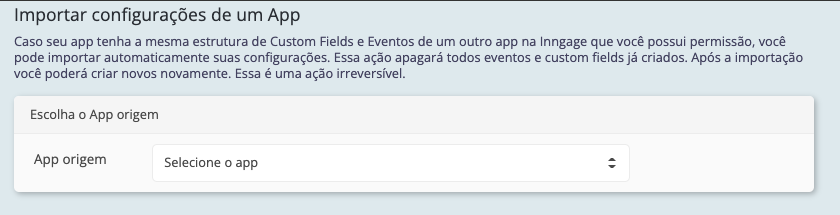
Seleccione el NOMBRE DE LA APLICACIÓN (DEV) que se utilizó para la integración del SDK y haga clic en el botón de configuración de importación
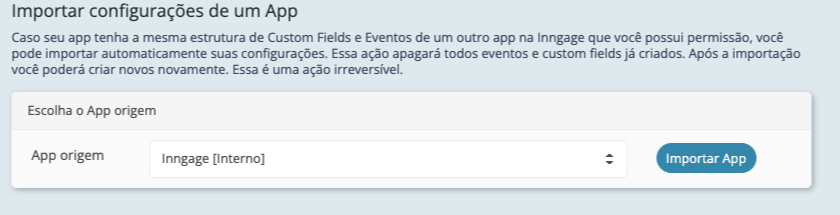
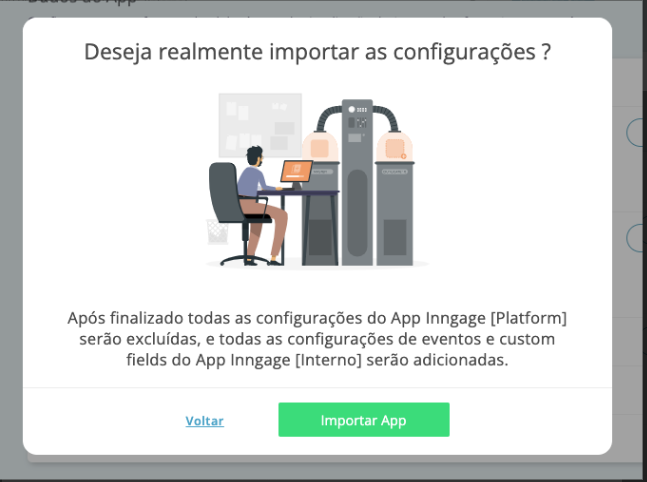
Paso 3: Configuración final:
- Agrega las claves de configuración con las plataformas. Dentro de las plataformas, agregue claves de Firebase y certificados iOS (no es necesario para aplicaciones híbridas).
- Si tu aplicación es híbrida, aún necesitas activar la funcionalidad de Firebase para notificaciones de iOS.
- Activar la funcionalidad App en Producción, desbloquea funcionalidades adicionales en nuestra plataforma, como el envío de reportes semanales.
Paso 4: En la aplicación, cambie el token de la aplicación por el nuevo token de la aplicación. Una buena práctica es dejar ambos en el código y comentar lo que no se utilizará.
¡Una vez hecho esto, tu aplicación estará lista para ir a la tienda y recibir nuevos usuarios! Recuerde alinear internamente qué aplicación se debe utilizar para crear campañas en Inngage ¡y excelente trabajo!